흐릿한 줌 비디오를 수정하여 녹화 품질을 개선하는 방법
중요한 Zoom 회의나 세션 녹화 중에 영상이 흐릿하다는 것을 나중에야 알아차릴 수도 있습니다. 업무 프레젠테이션, 팀 회의, 수업 참석 등 어떤 상황에서든, 특히 명확한 소통이 중요할 때 영상이 흐릿하게 보이는 것은 정말 불편할 수 있습니다. "Zoom에서 내 영상이 왜 흐릿하지?" 또는 "어떻게 하면 흐릿한 Zoom 비디오 수정?" 다행히 이 글에서는 Zoom 영상이 흐릿한 이유와 해결 방법을 설명해 드리겠습니다. 자, 그럼 읽어볼까요!
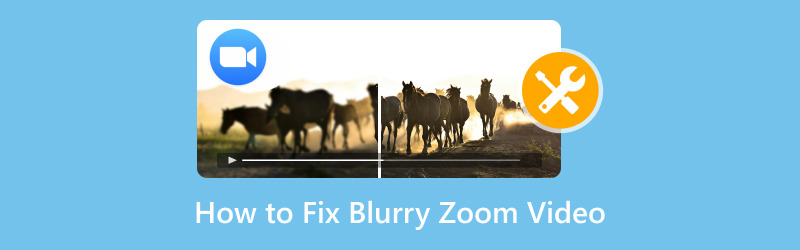
1. Zoom 녹화 내용이 흐릿한 이유는 무엇인가요?
해결책을 찾으려면 먼저 Zoom 영상이 흐릿하게 보이는 이유를 파악하는 것이 중요합니다. 이 문제가 발생할 수 있는 이유는 다양합니다.
• 낮은 비디오 품질 설정: Zoom에서 HD 비디오 설정을 사용하지 않으면 비디오 화질이 자동으로 저하될 수 있습니다. 특히 인터넷 연결 속도가 느린 경우 더욱 그렇습니다.
• 조명이 좋지 않음: 실내 조명이 부족하면 줌 영상이 흐릿하거나 깨져 보일 수 있습니다. 조명이 부족하면 카메라가 초점을 정확하게 맞추기 어렵습니다.
• 낮은 카메라 해상도: 오래되었거나 해상도가 낮은 카메라를 사용하면 자연스럽게 영상의 선명도가 떨어집니다.
• 인터넷 대역폭 문제: 인터넷 연결 상태가 좋지 않으면 Zoom에서 비디오 품질을 낮추고 안정적인 연결을 유지할 수 있습니다.
• 녹음 설정: 때로는 Zoom 녹화에 사용하는 설정이 낮은 해상도로 설정되어 녹화 내용이 흐릿해질 수 있습니다.
문제의 근본 원인을 파악하는 것이 문제 해결의 첫걸음입니다. 이제 Zoom 영상이 흐릿하게 보이는 이유를 파악했으니, 영상 화질을 개선하는 몇 가지 방법을 살펴보겠습니다.
2. 흐릿한 줌 비디오를 수정하는 4가지 방법
HD 비디오 활성화
Zoom 비디오 화질을 개선하는 가장 간단한 방법 중 하나는 HD 비디오를 활성화하는 것입니다. 무료 Zoom 계정을 사용하는 경우 이 설정이 기본적으로 꺼져 있을 수 있습니다. 활성화하는 방법은 다음과 같습니다.
Zoom을 열고 다음으로 이동하세요. 설정.
클릭 왼쪽 사이드바에 비디오가 있습니다.
옆에 있는 상자를 체크하세요 HD 활성화 비디오 섹션에서.
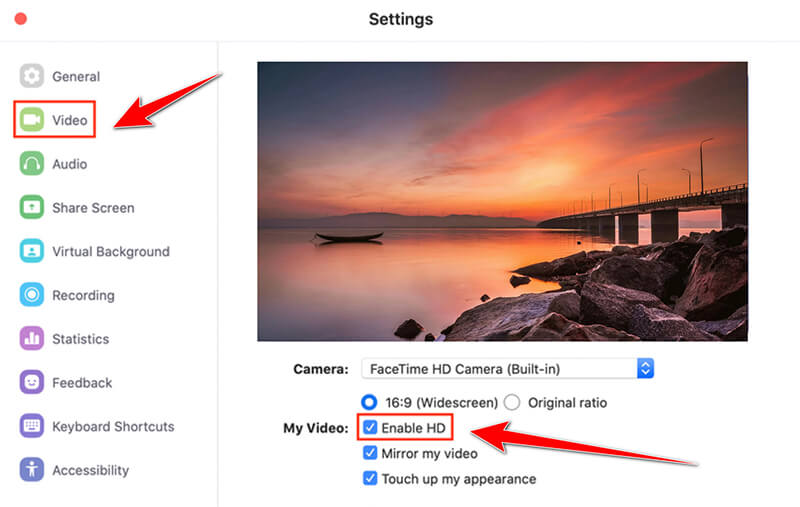
HD 비디오를 활성화하면 자동으로 Zoom 비디오의 해상도를 개선하세요 회의나 녹화 중에도 마찬가지입니다. 구형 컴퓨터나 인터넷 연결 속도가 느린 경우, HD 모드를 활성화하면 Zoom 성능에 영향을 줄 수 있습니다. 따라서 테스트하여 시스템이 어떻게 처리하는지 확인해 보세요.
비디오를 밝게
선명한 영상을 촬영하려면 조명이 필수적입니다. 어두운 방에서는 카메라가 어두운 조명에 적응하는 데 어려움을 겪기 때문에 흐릿하고 픽셀이 있는 영상이 나올 수 있습니다. 영상을 밝게 하는 몇 가지 간단한 팁을 소개합니다.
1. 자연광을 활용하세요: 가능하면 창문 가까이에 자리를 잡으세요. 선명하고 밝은 영상을 촬영하려면 자연광이 가장 좋습니다.
2. 인공 조명 추가: 자연광을 사용하기 어렵다면 좋은 링 조명이나 탁상용 스탠드를 구입하여 공간을 밝게 하세요. 역광은 그림자를 만들 수 있으므로 빛이 뒤가 아닌 앞쪽에 있도록 하세요.
3. 카메라 설정 조정: 일부 웹캠은 카메라 소프트웨어를 통해 밝기를 직접 조절할 수 있습니다. 이러한 설정을 조정하여 최적의 밝기 균형을 찾으세요.
ArkThinker 비디오 컨버터 얼티밋 – 비디오 향상기
흐릿한 Zoom 비디오의 품질을 개선하기 위한 또 다른 강력한 도구는 다음과 같습니다. ArkThinker 비디오 컨버터 궁극주로 비디오 변환으로 알려져 있지만, 훌륭한 비디오 향상 기능도 제공합니다.
이 흐릿한 비디오 수정 도구는 비디오 해상도를 높이고, 밝기와 대비를 최적화하고, 노이즈를 줄여 줌 녹화 화질을 크게 향상시켜 줍니다. 다양한 편집 도구를 지원하여 줌 녹화를 손쉽게 다듬을 수 있습니다. 초보자도 쉽게 사용할 수 있습니다.
먼저, ArkThinker Video Converter Ultimate를 무료로 다운로드하세요. Windows와 Mac 모두에서 작동하므로 어떤 종류의 컴퓨터를 사용하시든 사용하실 수 있습니다.
프로그램을 열고 다음으로 이동하세요. 공구 상자 탭을 클릭하고 비디오 인핸서 목록에서 제거합니다.

개선하고 싶은 흐릿한 Zoom 비디오를 추가하려면 큰 플러스 버튼을 클릭하세요.
Zoom 비디오를 가져온 후 원하는 향상 설정을 선택하세요. 해상도 향상, 비디오 노이즈 제거, 그리고 밝기 및 대비 최적화Zoom 비디오를 더 선명하게 보이게 하려면 모든 옵션의 상자를 모두 체크하세요.

모든 것을 설정한 후 고정된 비디오 효과를 미리 보고 최종 비디오의 형식과 해상도를 선택한 다음 클릭하십시오. 향상시키다 변경 사항을 적용하고 개선된 비디오를 저장합니다.

이 도구 덕분에 제 영상이 훨씬 더 선명하고 또렷해졌습니다. 생각보다 훨씬 효과가 좋았고, 사용법도 정말 쉬웠어요! 다만 아쉬운 점은 무료 체험판이 30일 동안만 사용할 수 있다는 점이었어요. Zoom에서 장시간 녹화를 하시는 분들은 이 점을 꼭 기억해 두세요!
스튜디오 효과 추가
Zoom 영상 화질을 한 단계 더 높이고 싶다면 Zoom에 내장된 스튜디오 효과를 활용해 보세요. 이 효과를 사용하면 조명과 배경을 조정하고 가상 메이크업까지 추가하여 더욱 생동감 넘치는 영상과 선명도를 구현할 수 있습니다.
Zoom에서 스튜디오 효과를 사용하는 방법은 다음과 같습니다.
열려 있는 줌 그리고 가다 설정.
선택하다 동영상 그리고 아래로 스크롤하세요 비디오 필터 부분.
비디오를 개선할 수 있는 다양한 필터 중에서 선택하세요. 여기에는 다음 옵션이 포함됩니다. 내 모습을 손질해 주세요 또는 낮은 조명에 맞게 조정.
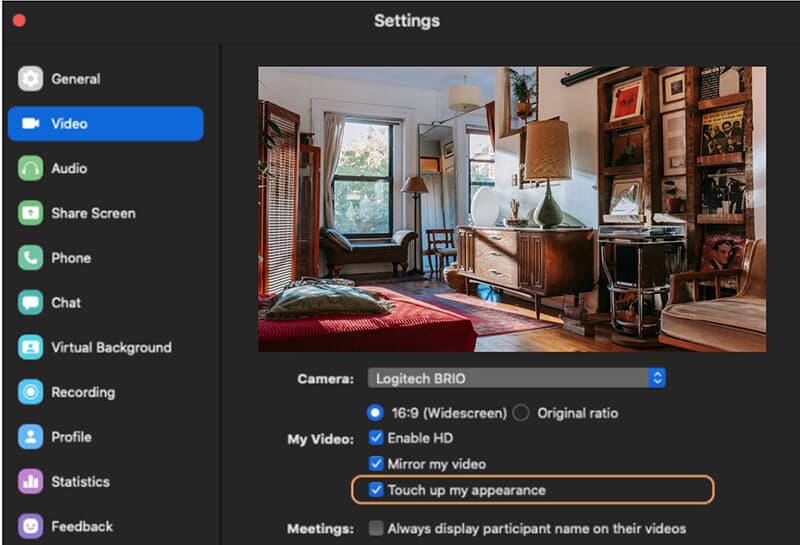
이러한 효과는 흐릿한 영상을 완전히 해결할 수는 없지만 전반적인 시각적 품질을 개선하고 더 선명해 보이게 하는 데 도움이 될 수 있습니다.
3. 자주 묻는 질문
Zoom에서 내 비디오가 흐릿한 이유는 무엇인가요?
Zoom 영상이 흐릿하게 보이는 가장 흔한 이유는 인터넷 연결 불량, 낮은 카메라 해상도, 조명 부족, 또는 잘못된 영상 설정 때문입니다. HD 화질을 사용하고 주변 조명이 적절한지 확인하세요.
흐릿한 Zoom 녹화 내용을 어떻게 수정할 수 있나요?
HD 비디오를 활성화하고, 조명을 조정하고, ArkThinker Video Repair와 같은 비디오 복구 도구를 사용하거나, ArkThinker Video Converter Ultimate로 비디오 화질을 향상시키면 흐릿한 Zoom 녹화를 수정할 수 있습니다.
ArkThinker Video Repair는 모든 비디오 형식에서 작동합니까?
네, ArkThinker Video Repair는 MP4, AVI, MOV 등 다양한 비디오 형식을 지원합니다. 흐릿한 Zoom 비디오를 수정하는 데 매우 유용한 도구입니다.
결론
흐릿한 Zoom 영상은 정말 짜증 날 수 있지만, 꼭 그럴 필요는 없습니다! 흐릿함의 원인을 파악하고 적절한 방법을 사용하면 Zoom 영상 화질을 쉽게 향상시킬 수 있습니다. HD 영상을 켜거나, 조명을 조정하거나, ArkThinker Video Converter Ultimate와 같은 강력한 도구를 사용하면 화질을 개선할 수 있습니다. 이 팁들을 활용하면 흐릿한 영상을 빠르게 보정할 수 있습니다. 완벽한 해결책을 원하신다면 ArkThinker의 도구를 사용해 보세요. 사용하기 쉽고 효과도 뛰어납니다. 다음에 "Zoom 영상이 왜 흐릿해 보여요?"라고 궁금해하실 때, 해결 방법을 정확히 아실 수 있을 거예요!
이 게시물에 대해 어떻게 생각하시나요? 이 게시물을 평가하려면 클릭하세요.
훌륭한
평가: 4.8 / 5 (기준 402 투표)
관련 기사
- 영상을 편집하다
- 3가지 방법으로 짧은 동영상을 더 길게 만드는 방법
- iPhone, iPad, Android 휴대폰 및 컴퓨터에서 비디오 반복
- 무료 비디오 편집 소프트웨어 – 7가지 최고의 무료 비디오 편집기 앱
- TikTok 워터마크를 제거하는 3 TikTok 워터마크 제거 앱
- 비디오 필터 – 비디오 2024에 필터를 추가하고 적용하는 방법
- 비디오 속도를 늦추고 슬로우 모션 비디오를 만드는 방법 2024
- 2024년 최고의 영화 트리머 3개를 사용하여 대용량 비디오 파일을 분할하세요
- 다른 장치에서 비디오에 워터마크를 추가하는 방법 2024
- 2024년 비디오 파일 크기를 줄이는 최고의 MP4 압축기 5가지
- Snapchat 2024에서 비디오 속도를 늦추는 방법에 대한 자세한 가이드


